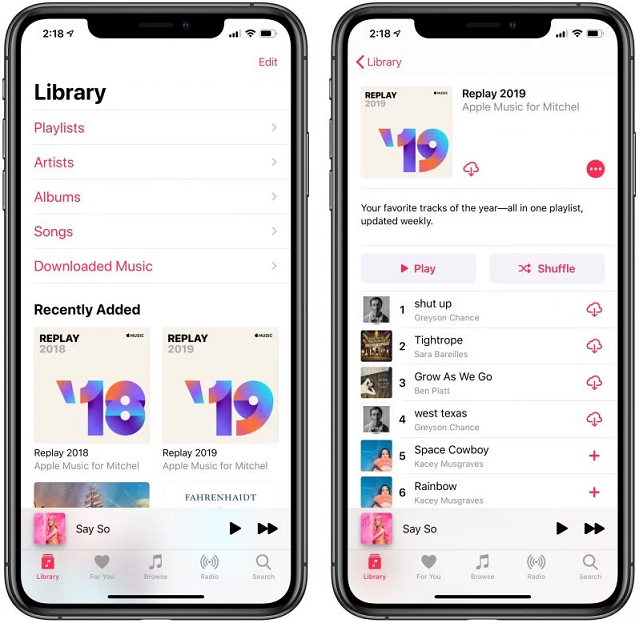Ništa ne može biti tako umirujuće kao slušanje pjesama koje volite, uvijek iznova. No pjesme koje se svakodnevno objavljuju otežavaju praćenje zadnjih sviranih pjesama dok nastavljamo slušati nove i zaboravljamo posljednje u kojima smo uživali. Dugo sam želio napraviti popis pjesama koji sam najviše slušao u određenom razdoblju, ali nisam uspio. Konačno sam pronašao rješenje koje sam tražio.
Apple Music Library
Apple Music Library je kao odgovor na molitve svakog ljubitelja glazbe. Ovdje korisnik može proći kroz svaku pjesmu koja mu se svidjela i koja je najviše svirala pomoću značajke Replay.
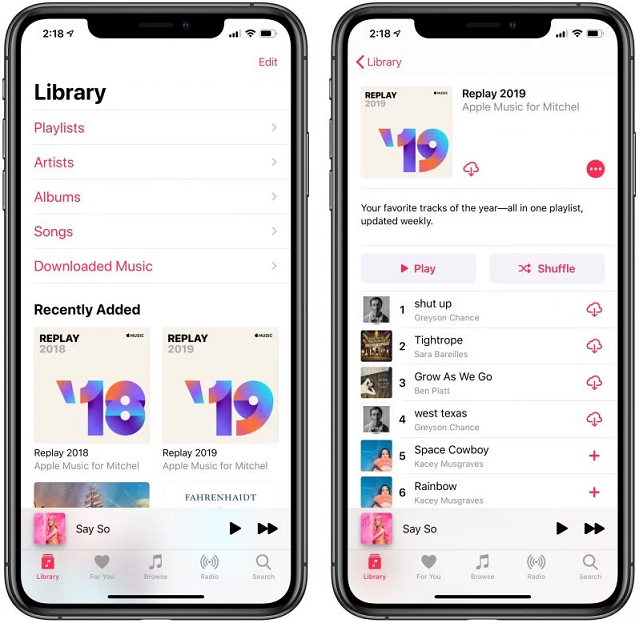
Vijesti18
I, postoje dvije najnevjerojatnije stvari s ovom značajkom koje sam smatrao i najprivlačnijim. Prvo, mogu filtrirati vremenski period i dobiti popis pjesama koje sam najviše svirao u tom vremenu. Drugi je da se popis ažurira na tjednoj bazi (točnije – svake nedjelje). Dakle, neću morati posebno kreirati drugi popis/album za buduću svrhu. Yayyyyyy!!!
Wrapped 2018 i Apple Music Replay
Pa, koristio sam Spotify's Wrapped 2018, koji je u to vrijeme bio super jer mi je dao barem nešto. Međutim, postojalo je nekoliko zidova ograničenja koji su ovdje snažno razbijeni s Apple Music Replayom. Jedna od prvih je, kao što ime sugerira, Wrapped in 2018, pokazat će mi samo pjesme koje sam puštao u 2018., i to od siječnja 2018. do listopada 2018. Još jedan i glavni je bio da se ovaj omotani popis ne može ažurirati s novim pjesmama, slušat ću u bliskoj budućnosti.
Nije da mi se ne sviđa Wrapped 2018, ali sada uz Apple Music Replay mogu zadržati pjesme prema željenom vremenskom razdoblju, a popis će se automatski ažurirati. Dakle, mislim da je to za mene win-win situacija.
Kako radi?
Da biste iskusili Apple Music Replay, posjetite i dodirnite "Nabavite svoj Replay Mix". Ako ste već prijavljeni, spremni ste ili jednostavno prođite kroz postupak prijave.
Apple Music Library
Nakon što se prijavite, dat će vam popis pjesama koje se najčešće puštaju u 2019. Također će generirati dodatni popis pjesama za svaku godinu u kojoj ste se pretplatili na Apple Music. Na ovaj način možete se vratiti i ponovno posjetiti svoje omiljene pjesme iz drugih godina. Samo za informaciju – također možete izvesti svoj popis za reprodukciju Apple Music Replay kao i svaki drugi popis pjesama u vašoj glazbenoj biblioteci. Pretplatnici mogu pristupiti ovoj značajci na webu i dodati popise za reprodukciju na Mac ili iOS uređaje.
Značajka također filtrira popis za mene na temelju pjevača koje sam najviše slušao, što vjerujem da je također plus. Tako da na kraju dana imam puno pjesama za poslušati, a najbolji dio je da su sve one koje najviše volim.
Budući da je inicijativa još uvijek u ranoj fazi i još nije dostupna na svim platformama, uskoro će biti dostupna na iOS-u, iPadOS-u i Macu. Uvijek možete posjetiti i početi živjeti svoja prošla sjećanja.
Što mislite o ovoj inicijativi Applea? Slažete li se i vi sa mnom u vezi s ovim ili ste zadovoljni Wrapped 2018. Ako isprobate ovu značajku, ostavite svoje snimke zaslona Apple Music Replay u komentarima ispod!